在使用AutoCAD 2014工作时会遇到各种各样的问题,比如安装和激活AutoCAD 2014。那么如何进行操作呢?下面我与你分享具体步骤和方法。 工具/材料 AutoCAD 2014辅助设计软件 启动AutoCAD 2014安装程序,如图所示。唤出安装向导,点击\"安装→在此计算机上安装\"图
在使用AutoCAD 2014工作时会遇到各种各样的问题,比如安装和激活AutoCAD 2014。那么如何进行操作呢?下面我与你分享具体步骤和方法。
工具/材料 AutoCAD 2014辅助设计软件 启动AutoCAD 2014安装程序,如图所示。
唤出安装向导,点击"安装→在此计算机上安装"图标。 如图所示,选择国家或地区。勾选"接受Autodesk许可及服务协议"单选框,设置完成点击"下一步"按钮。 选择产品语言,如图所示。
勾选"许可类型→单机(使用工作站上的许可)"单选框,输入"产品信息→序列号→666-69696969"。 如图所示,点击"安装路径→浏览..."按钮。选择AutoCAD 2014安装路径,设置完成点击"安装"按钮。
查看AutoCAD 2014安装进度,如图所示。完成AutoCAD 2014安装进度,点击"完成"按钮。 如图所示,启动AutoCAD 2014应用软件。
勾选"同意按照Autodesk隐私声明使用个人信息"复选框,点击"我同意"按钮。 验证AutoCAD 2014软件许可,如图所示。点击"激活"按钮,激活AutoCAD 2014软件产品。
如图所示,选择AutoCAD 2014产品许可激活选项。勾选"立即连接并激活"单选框,设置完成点击"下一步"按钮。 打开"文件资源管理器",如图所示。展开左侧树形目录结构,运行AutoCAD 2014注册机"xf-adsk32.exe"。
如图所示,运算AutoCAD 2014软件注册码。输入AutoCAD 2014软件注册码,点击"下一步"按钮。 完成安装和激活AutoCAD 2014软件产品的操作,如图所示。本例到此结束,希望对大家能有所帮助。
CAD2014安装教程

CAD 2014序列号和密钥怎么使用不少用户在使用这个版本但是不知道序列号怎么使用,怎么安装解除版CAD 2014,首先我们准备好需要的序列号和秘钥,下面一起看看激活和安装教程。 事前准备(CAD 2014序列号和密钥): 序列号:666-69696969、667-98989898、400-45454545、066-66666666 密钥: 001F1 补充:CAD使用小技巧 1、文字镜像如何设置转动与不转动 A、在镜像前,输入MIRRTEXT指令 B、输入新值0 代表不转动;输入新值1代表转动 C、MIRRTEXT指令完成后,输入MI镜像指令就OK了 2、CAD的版本转换 A、CAD高版本可以打开所有低版本的图纸 B、CAD低版本不可以打开高版本的图纸 C、高版本转成低版本的 方法 ,直接点击另存为,将文件类型可以改成任意的低版本 D、将低版本转换成高版本,就比较复杂了,需要第三方软,也就是版本转换器。
3、CAD默认保存文件为低版本 A、在绘图界面输入OP B、点击打开和保存选项卡 C、在文件保存-另存为处选择低版本就可以了 4、多段线的合并方法 A、输入PE指令 B、选择需合并的一条线,输入Y,再接着输入J C、选择所有需要合并的线条,就可以了 5.填充无效时的解决办法 有的时候填充时会填充不出来,除了系统变量需要考虑外,还需要去OP选项里检查一下。
解决方法: OP----显示---应用实体填充(打上勾) 6、加选无效时的解决办法 正确的设置应该是可以连续选择多个物体,但有的时候,连续选择物体会失效,只能选择最后一次所选中的物体。解决方法: OP(选项)---选择---SHIFT键添加到选择集(把勾去掉) 用SHIFT键添加到选择集“去掉勾”后则加选有效,反之加选无效。 相关阅读:CAD中常用容易混淆的概念 1、缩放:ZOOM和SCALE 这两个功能虽然都翻译成缩放,但除了初学者容易混淆外,大部分用过一段CAD都应该能清楚。 Zoom(z):是视图缩放,在CAD中用来绘图和观察图形的是一个窗口,这就相当于一个相机的镜头,zoom就相当于镜头的拉近和拉远,虽然看到所有图形显示的大小变了,但图形的实际尺寸不会发生任何变化。
Scale(sc):这个是图形的缩放,他会直接改变图形的大小,而且只会改变被选中图形的大小。而且CAD的Scale命令还比较死,只提供一个比例设置,也就是各轴向只能等比例缩放。 2、拉伸:(Stretch和Extrude) 这两个功能也都翻译成拉伸,不过一般人Stretch用得比较多,Extrude比较少用,倒也不会造成太多困扰。
Stretch(S):对二维图形局部的拉伸,通常用于改变二维图形某个方向的尺寸,如果选择整个图形的话,图形会被直接移动。 Extrude:将二维图形拉伸成为三维模型,可以对多段线、面域等进行操作,通常用二维图形绘制好截面,然后处理成多段线或面域,拉伸的话就给截面一个高度,还可以设置拉伸的角度。 3、 多段线线宽和对象线宽 我们在绘制多段线时可以设置线宽,另外在对象属性中也可以设置线宽。
两个线宽有什么区别和联系呢? 多段线线宽:多段线的线宽是以实际的图形单位来计算的,可以利用他来绘制一些特殊的图形,例如箭头等,也可以利用他来控制图形的打印线宽。 多段线的线宽因为是按图形单位设置的,因此在打印时需要考虑比例,例如需要打印出0.3毫米宽的线,打印比例为1:100,在绘制多段线时就要把宽度设置 为30。当多段线线宽设置过小,例如设置为3,打印比例为100,计算出来的线宽是0.03,CAD会按最小线宽,通常是0.09打印。
对象线宽:所有图形都可以设置线宽,这个线宽值主要用于控制打印,是按毫米设置的,设置为0.3,就表示0.3mm,线宽列表中已经写明了 单位。在模型空间和布局空间中可以显示这个线宽,但显示的线宽都是示意性质的,及时在布局空间按页面设置显示也是如此,和最终打印的线宽还是不完全相同。 给图形设置了对象线宽,并不表示打印时一定会按此线宽输出,最终还取决于打印样式表(CTB或STB)的设置,在打印样式表中设置为:使用对象线宽,给对 象设置的线宽才会起作用。 如果同时设置了多段线线宽和对象线宽,将使用多段线线宽。
cad2014安装教程 如何安装cad2014
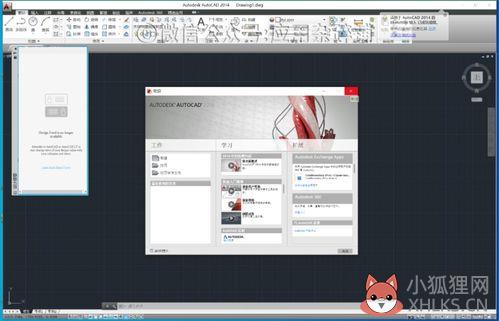
1、通过AutoCAD官网可知,目前CAD的最新版本为2019,且需要至少8g的内存才能正常运行。新版对操作系统和处理器也有了相应的要求,不过CAD2014在网上还是有安装包的。
2、下载好安装包之后,双击打开进行解压,解压完毕后到文件夹里的setup进行安装。
序列号输入:666-69696969,密钥输入:001F1即可进行安装。









